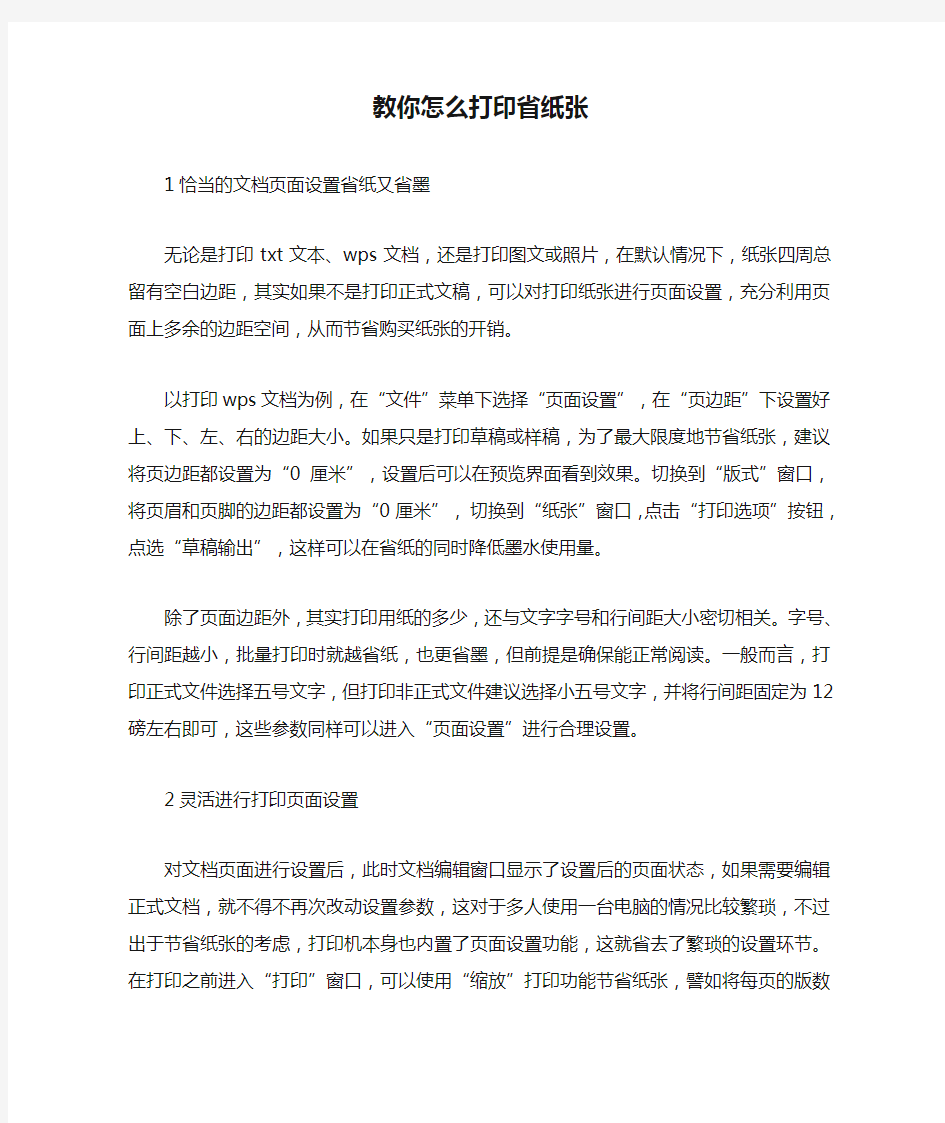

教你怎么打印省纸张
1恰当的文档页面设置省纸又省墨
无论是打印txt文本、wps文档,还是打印图文或照片,在默认情况下,纸张四周总留有空白边距,其实如果不是打印正式文稿,可以对打印纸张进行页面设置,充分利用页面上多余的边距空间,从而节省购买纸张的开销。
以打印wps文档为例,在“文件”菜单下选择“页面设置”,在“页边距”下设置好上、下、左、右的边距大小。如果只是打印草稿或样稿,为了最大限度地节省纸张,建议将页边距都设置为“0厘米”,设置后可以在预览界面看到效果。切换到“版式”窗口,将页眉和页脚的边距都设置为“0厘米”,切换到“纸张”窗口,点击“打印选项”按钮,点选“草稿输出”,这样可以在省纸的同时降低墨水使用量。
除了页面边距外,其实打印用纸的多少,还与文字字号和行间距大小密切相关。字号、行间距越小,批量打印时就越省纸,也更省墨,但前提是确保能正常阅读。一般而言,打印正式文件选择五号文字,但打印非正式文件建议选择小五号文字,并将行间距固定为12磅左右即可,这些参数同样可以进入“页面设置”进行合理设置。
2灵活进行打印页面设置
对文档页面进行设置后,此时文档编辑窗口显示了设置后的页面状态,如果需要编辑正式文档,就不得不再次改动
设置参数,这对于多人使用一台电脑的情况比较繁琐,不过出于节省纸张的考虑,打印机本身也内置了页面设置功能,这就省去了繁琐的设置环节。在打印之前进入“打印”窗口,可以使用“缩放”打印功能节省纸张,譬如将每页的版数设置为“2版”,或者按纸张大小进行缩放打印。
在打印照片或彩色图文时,如果希望进行无边距打印或页面布局打印,可以点击“属性”按钮,然后切换到“页设置”窗口,设置好页面尺寸和纸张尺寸后,在“页面布局”旁点击“无边距打印”,在弹出的窗口中选择打印介质类型,点击“确定”按钮后调节页面边距的扩展量,一般默认设置为“第三格”中等级别。
如果是打印普通文档,也可以自定义指定页面边距,譬如选择“比例打印”,然后将“设定比例”设置为80%以节省纸张和墨水,或者选择“按页面大小打印”,然后点击“指定边距”按钮,将页面边距设置为“0”mm。对于打印页面的省纸设置,不少主流打印机还具有更多的省纸功能,利用打印机内置的页面设置,可以灵活地降低纸张使用量。
3双面打印省纸效果立竿见影
平时打印文档时,一般只将内容打印在纸张一面,而另一面则是空白的,其实如果只是打印样稿、草稿或网上书籍,可以对纸张两面都进行打印,以节省50%的纸张使用成本。此时需要使用打印机的双面打印功能(须具备此功能)或打印
设置里的奇、偶数页打印,设置打印的份数,并按需要点选“逐份打印”,打印时会自动执行双面打印操作。如选用双面打印,建议将页码设置在中间,这样省不少麻烦。
办公室打印纸张使用办法 一、目的与适用范围: 为了更好地提倡节约用纸,营造节能环保的办公环境,特制定本办法。 本办法适用于xxx各相关公司:xxx有限公司、 二、职责: 2.1 企业管理部(行政组):负责本管理办法的起草、修订与解释。负责办公室打印纸的采购、领用管理、回收再利用以及费用核算与分摊。 2.2打印纸使用部门:负责部门内打印纸的领用、保管、使用登记及回收销毁。 三、内容: 3.1打印纸张使用规定 3.1.1复印打印一体机位于前台,机内一律放置可单面使用的废弃打印纸张;若打印件必须使用全新白纸的,请在打印前与行政前台沟通(QQ或电话)更换纸张。 3.1.2新纸使用登记使用统一的《办公室打印纸张使用登记表》,每次打印(复印)取件前,至前台处进行使用登记,以便于费用核算与分摊。打印者需登记打印日期、内容(主题或概述)、纸型(大小)、数量,并由打印人员签名。 3.1.3打印的文件请及时拿取。每日下班前十分钟,行政将对打
印机进行清理,滞留的文件纸将作废弃纸张进行回收再利用处理。 3.2打印用纸原则 3.2.1非必须纸质打印的情况下,优先使用邮件、OA等无纸化办公手段; 3.2.2打印用纸优先使用双面打印; 3.2.3不上交、不存档的情况下,尽可能使用废旧纸张打印; 3.2.4处理好格式、版式之后再打印,减少打印失误。 3.3打印纸回收销毁 办公室员工根据以上规定、使用情况和原则结合自身工作需要,谨慎使用纸张,为节约环保的办公环境尽一份力量。 四、相关表单: 4.1附件1:《办公室打印纸张使用登记表》 五、附则: 本办法由企业管理部负责解释,并自发文之日起执行。
1:WIN-XP系统 自定义非标准纸型 1: 依次点击开始->设置->控制面板->打印机和传真 2 :在打印机界面对话框的任意空白区域点击鼠标右键,选择“服务器 属性” 3: 在“格式”页表中选择创建新格式 4: 在格式描述处输入自定义的纸张名,并输入纸张大小,建议使用英制定义(1in=2.54cm),打印连续纸时带孔侧根据孔的数目来定义,2个孔=1英寸。 5: 点击保存格式 添加纸型至打印机驱动程序 1: 依次点击开始->设置->控制面板->打印机和传真 2: 选择相应打印机驱动程序,点击鼠标右键,选择“属性” 3: 在"常规"表单里,依次选择"打印首选项"- >"高级",然后通过"纸张输出大小"下拉菜单里选择您自定义的纸型。 4: 如果您无法选择到您自定义的纸型,请重新下载更新驱动或安装相对应的其他富士通宽行打印机驱动。 2: WIN-7系统 自定义非标准纸型 1: 依次点击开始->设置->控制面板->设备和打印机 2: 选中驱动程序图标,在上方横排选择选择“打印服务器属性”,左键
点击 3: 在“表单”页中选择“创建新表单” 4: 在格式描述处输入自定义的纸张名,并输入纸张大小,建议使用英制定义(1in=2.54cm),打印连续纸时带孔侧根据孔的数目来定义,2个孔=1英寸。 5: 点击保存格式 添加纸型至打印机驱动程序 1: 依次点击开始->设置->控制面板->设备和打印机 2: 选择相应打印机驱动程序,点击鼠标右键,选择“打印机属性” 3: 在"常规"表单里,依次选择"打印首选项"- >"高级",然后通过"纸张输出大小"下拉菜单里选择您自定义的纸型。 4: 如果您无法选择到您自定义的纸型,请重新下载更新驱动或安装相对应的其他富士通宽行打印机驱动。 3:WIN-8系统 自定义非标准纸型 1:鼠标移至左下角,出现“开始”后,鼠标右击选择“控制面板”,然后在出现的界面上点击“硬件和声音”,然后再点击“设备和打印机” 2:选中驱动程序图标,在上方横排选择选择“打印服务器属性”,左键点击 3:在“格式”页表中选择“创建新纸张规格”
3-6岁儿童学习与发展指南 (征求意见稿)
说明 一、为深入贯彻《国家中长期教育改革和发展规划纲要(2010—2020年)》和《国务院关于当前发展学前教育的若干意见》,指导幼儿园和家庭实施科学的保育和教育,促进幼儿身心全面和谐发展,制定《3-6岁儿童学习与发展指南》(以下简称《指南》)。 二、《指南》以为幼儿后继学习和终身发展奠定良好素质基础为目标,以促进幼儿在体、智、德、美各方面的全面协调发展为核心,旨在引导幼儿园教师和家长树立正确的教育观念,了解3-6岁幼儿学习与发展的基本规律和特点,建立对幼儿发展的合理期望。 三、《指南》将幼儿的学习与发展分为健康、语言、社会、科学、艺术五个领域。每个领域按照幼儿学习与发展最基本、最重要的内容划分为若干方面。每个方面由学习与发展目标、教育建议两部分组成。 学习与发展目标部分分别对3~4岁、4~5岁、5~6岁三个年龄段末期幼儿应该知道什么、能做什么,大致可以达到什么发展水平提出了合理期望;教育建议部分针对幼儿学习与发展目标,列举了一些能够有效帮助和促进幼儿学习与发展的教育途径与方法。 四、实施《指南》应坚持以下几个原则: 1.遵循幼儿的发展规律和学习特点。珍视幼儿生活和游戏的独特价值,充分尊重和保护其好奇心和学习兴趣,创设丰富的教育环境,合理安排一日生活,最大限度地支持和满足幼儿通过直接感知、实际操作和亲身体验获取经验的需要,严禁“拔苗助长”式的超前教育和强化训练。 2.关注幼儿身心全面和谐发展。要注重学习与发展各领域之间的相互渗透和整合,从不同角度促进幼儿全面协调发展,而不要片面追求某一方面或几方面的发展。 3.尊重幼儿发展的个体差异。既要准确把握幼儿发展的阶段性特征,又要充分尊重幼儿发展连续性进程上的个别差异,支持和引导每个幼儿从原有水平向更高水平发展,按照自身的速度和方式到达《指南》呈现的发展“阶梯”,切忌用一把“尺子”衡量所有幼儿。
HP LaserJet Pro 400 M401d A5-R纸张横向进纸打印设置步骤1.打印机与样张尺寸效果展示图: HP LaserJet M401d样机展示用A5-R和A4纸张打印样张尺寸对比2.A5-R纸张放置图: A5-R纸张在纸盒1中放置图A5-R纸张在纸盒2中放置图3.设置步骤: 1)在打印界面中点击属性(本驱动程序为随机光盘标配驱动) 2)在“纸张/质量”选项中点击自定义
3)将名称设置为A5-R,把宽度设置为210.00毫米,长度设置为148.50毫米,点击保存后,点击确定并关闭当前对话框,返回到最初界面再次点击属性 4)在纸张/质量选项中,把纸张尺寸设置为A5-R,纸张来源选择纸盒1,纸张类型选择普通纸,点击确定并关闭当前对话框,返回到最初界面再次点击属性
5)再次在打印界面中点击属性,在“效果”选项中,点击下拉菜单选择文档打印在A5-R 尺寸上,把缩放以适合勾选上并点击确定 6)检查一下设置结果,选择份数点击确定后便可以进行打印 4.通用驱动测试环节:(UPD驱动程序) 版本号为:HP_upd-pcl6-x32-5.4.0.11744 (如图所示)只需在打印界面中选择通用驱动程序,点击属性后搜索要使用的打印机型号后便可进行打印,A5-R纸张的设置步骤与用随机光盘标配驱动的设置步骤相同。
注:在打印机的控制面板中不需要进行任何设置。用纸盒2打印A5-R 纸张的设置步骤与纸盒1一样,只是在纸张来源中选择纸盒2,经测试用纸盒2打印A5-R 纸张的速度略比纸盒1慢。 本文提到的A5-R 代表纸张尺寸的名字,可以任意设置。 注意:1、页面布局-纸张大小-纸张大小设置为A5横向 , 2、一定注意每步修改要点应用确定关系对话框后再改下一个设置。 3、 打印机恢复原厂设置就可以了,不用更改。
打印机的设置方法: 1、检查您的打印机。 打开桌面上“我的电脑”,打开“控制面板”,打开“打印机”,查看默认打印机是否为Epson LQ-300,注意,必须是LQ-300,而不能是LQ-300+,即使您的打印机型号为Epson LQ-300+,也应该删除后替换成LQ-300的驱动程序。对于其他型号如LQ-1500或者LQ-570等打印机,由于条件限制,开发时未做测试,请各分公司协管员自行测试。 如果在安装打印机时发生问题或者找不到驱动程序,可以联系信息技术部。 2、设置纸张。 还是在“打印机”窗口中,点菜单“文件-服务器属性”,出现如下窗口: 2 1 3 4 3、设置新格式。 点击“创建新格式”,上面的“格式描述”、下面的“度量单位”输入栏和“保存格式”按钮都变得可用。然后按下图输入信息。格式名称可以任选,纸张的宽度为24.10CM,高度为12CM。对于一张撕成三份的连续纸,高度设置为9.3CM。
2 3 4、保存格式。 通常情况下,“保存格式”按钮是可用的,只要按下它,就会生成一个新的纸张格式了。但是有时它会一直为灰色,这时也不要紧,只需按下“确定”按钮,也会创建一个新格式,只不过会退出当前窗口,只要通过菜单“文件-服务器属性”重新打开就可以了。 5、设置打印机的默认纸张。 按照下图,在打印机上点右键,出来它的个性菜单,选择最下面的“属性”。 出现打印机属性对话框,
按“打印首选项...”按钮,就出来相应对话框,由于不同打印机的这个对话框各不相同,因此这里就不抓图了。在这个对话框里面找到纸张设置的下拉列表框,选择刚才你创建的那个纸张格式即可。 6、通过以上几个步骤,我们就设置好了打印机的纸张。以后就可以通过打印机 后方的自动进纸器加入多联压感纸,连续打印了。 7、使用中还需要注意几点: ●上述纸张设置只适用于分公司交货单的打印,如果需要用打印机打印其 他内容,如Word或Excel文档时,还需要重新用步骤5把纸张设置回A4或其他合适的类型。 ●由于纸张本身误差、打印机走纸误差等外部因素的作用,在连续打印多 张之后,纸张的定位可能会出现偏差,需要手工再卷回所需位置。为了保证打印文字不压住易撕线,请不要一次打印过多交货单,建议最多每次打印10~20页,以便有机会调整纸张。 ●实际使用中不排除卡纸、色带卷动失灵、打印数据错误等情况,再次建 议每次打印的交货单数不要过多,减少因意外情况而产生浪费。
function preview() { bdhtml=window.document.body.innerHTML; sprnstr=""; eprnstr=""; prnhtml=bdhtml.substr(bdhtml.indexOf(sprnstr)+17); prnhtml=prnhtml.substring(0,prnhtml.indexOf(eprnstr)); window.document.body.innerHTML=prnhtml; window.print(); } 问题又来了~ 会有页脚和页眉~还有横向和纵向之分~ 怎么办? 最好就是用到打印预览~ 因为它里面有设置 这时必须引用IE的一个控件"WebBrowser" 在页面里引用: 其控件方法: 复制代码代码如下: WebBrowser.ExecWB(1,1) 打开 WebBrowser.ExecWB(2,1) 关闭现在所有的IE窗口,并打开一个新窗口WebBrowser.ExecWB(4,1) 保存网页 WebBrowser.ExecWB(6,1) 打印 WebBrowser.ExecWB(7,1) 打印预览 WebBrowser.ExecWB(8,1) 打印页面设置 WebBrowser.ExecWB(10,1) 查看页面属性 WebBrowser.ExecWB(15,1) 好像是撤销,有待确认 WebBrowser.ExecWB(17,1) 全选 WebBrowser.ExecWB(22,1) 刷新 WebBrowser.ExecWB(45,1) 关闭窗体无提示 示例:
适用范围 本文以Windows 2000和Windows 98系统为背景,举例说明了HP LaserJet 6L打印机打印自定义纸型的设置方法。惠普其他激光打印机在Windows 98、Me、2000、Xp、2003 中打印自定义纸型的设置方法也可参考本文。 注意事项 确保打印机和电脑已经开机并正常连接,能够顺利打印Windows测试页或其他A4页面文档。 建议并口线缆长度不要超过3米,不要使用延长线、共享器、加密狗或者其他的中间设备。Windows 98设置步骤如下:(请安装随机自带光盘或者从HP网站下载相应驱动) 从"开始-设置-打印机",进入LaserJet 6L打印机的驱动属性,选择"纸张"项目中的"任意大小纸张设置": 如果需要从软件中打印该纸型,例如Microsoft Office Word, 只需在"文件-页面设置"中正确设定的自定义纸型即可。 注: 如果您安装的驱动是打印机随机自带光盘或者从HP网站下载相应驱动,设置方法请参考上面Windows 98系统中的介绍。 如果您安装的驱动是Windows 2000、XP、2003 操作系统自带的HP LaserJet 6L打印机驱动。请参考下面的具体介绍。 Windows 2000设置步骤如下:(以258mm*130mm 大小的自定义纸型为例) 从系统"控制面板"进入"打印机"项目,点击左上角"文件",并选择"服务器属性": 或者直接在页面空白处用鼠标右键点击,也可弹出如图菜单; 打开"服务器属性":
选择"创建新格式",并在下图中标注的栏目中填写需要设置的纸张尺寸和名称; 保存格式,即可创建了自己定义的纸型,选择"关闭",退出"服务器属性"; 然后,请打开打印机驱动属性,即"开始-设置-打印机",右键点击打印机图标,选择"属性":选择"打印首选项-纸张/质量-高级",在纸张大小项目中,选择我们前面设置的user纸型; 如果您需要从软件中打印该纸型,例如Microsoft Office Word, 在"文件-页面设置"中正确设定的User纸型。根据您需要的打印设置,选择"横向"或"纵向",这里,我们尝试打印一个横向表格。于是选择"横向",并将纸张放置在打印机进纸盒。 对于自定义大小的纸张,我们建议"短边先进"放置。 注意:纸张放置方法:无论是横向打印还是纵向打印,在放置纸张时,都建议"短边先进",即装入介质时,应使其窄边在前且需要打印的页面朝上。调整介质导板的侧面和后面,使其与介质相符。 所有设置完成后,回到文件-打印窗口中,选择"确定",您所需要的文件就可以顺利打印了。Windows XP中如何自定义纸型 作者:啡啡【转载】个人电脑 05年09月30日 [评论7条] 在Windows 98操作系统中,打印机属性里的纸张选择里有“自定义”一项,比较直观,可以很方便的自定义打印机纸张大小;而Windows XP中“自定义”的位置是不同于Windows 98的,不熟悉的用户很难找到。下面就是在Windows XP中自定义纸型的方法。
1、设置页面大小 先选择Word文件;页面设置命令,打开Word页面设置对话框,选择纸张标签,并选择纸型为自定义大小,同时设置一下纸张的大小,如宽55厘米、高55厘米等(如图1)。按下确定按钮,此时Word会提示你有一处或多处页边距设在了页面之外,选择‘调整’按钮可以增加页边距,我们选择忽略按钮。 2、设置文字大小 在页面直接输入需要打印的汉字内容,然后选中它们,选择格式菜单下的字体命令,在打开的字体对话框中选中字号输入框,双击使字号内容反显,然后输入字号大小,输入字号的大小在1磅到1638磅之间。一般纵向A4幅面单字大小为500磅,纵向A3幅面单字大小为750磅,注意输入字号后一定不要忘了回车,否则字号设置不起作用(如图2,笔者正在设置当前字号为888),最后单击确定按钮保存。当然,我们也可以在文字字体属性中设置其为空心字体,以节省墨粉。 3、观看效果 此时我们可以看到Word窗口中汉字明显大了,为了取得更好的效果。我们单击工具栏上的比例缩放下拉框,选择一个合适的比例,就可以看到整体效果了(如图3)。 4、打印输出 给打印机装好纸,单击打印输出按钮后即可把当前大字打印出来了。 小提示 (1)据笔者试验,发现在Word中输入字号没有任何限制,只取决于你定义的纸张大小,如果超过过纸的宽度,则另一边不可见,这一点还请大家要注意。 (2)磅与字号的关系 我们在字处理软件中设置字号时经常会遇到磅和字号,那么它们之间的大小关系到底怎样?为此,笔者特地查找了有关资料,得知字号和磅对应关系如下:42磅对应初号、36磅对应小初、26磅对应一号、24磅对应小一号、22磅对应二号、18磅对应小二号、16磅对应三号、15磅对应小三号、14磅对应四号、12磅对应小四号、10.5磅对应五号、9磅对应小五号、7.5磅对应六号、6.5磅对应小六号、5.5磅对应七号、5磅对应八号。从中也可以看出,当用字号作为字的度量单位时,字号越大字越小,最大字的字号为初号,最小字的字号为八号;而用磅作为字的度量单位时,磅值越大字越大。最大字的磅值为72磅,最小字的磅值为5磅。
6、打印机和传真 大:打印机在Windows操作系统中被认为是一种单独的设备,其安装和设置并不是在“设备管理器”中,而需要单独在这里操作。 打开“打印机和传真”后,可以看到这里有点像一个文件夹,里面列出了计算机中安装的所有打印机和传真机。 (1)、安装打印机:如果按照“系统设置—一、安装驱动程序”中光盘版或下载版驱动程序的安装方法不能安装打印机时,就要采用以下方法: a、将打印机的数据线连接到计算机的相应端口(参见“基础知识—八、连接—1、主板—(6)、外设接口”),一般是连接到并口(LPT,较老的打印机)或USB接口,并将打印机的电源线连接到电源插座。然后打开打印机电源。 b、点击窗口中“文件(F)”菜单的“添加打印机(A)”选项,或者在窗口的空白处单击右键选择“添加打印机(A)”,打开“添加打印机向导”对话框。 c、点击“下一步(N)”按钮后,出现选择项,我们这里只讲“连接到此计算机的本地打印机(L)”,“网络打印机或连接到其它计算机的打印机(E)”在以后讲网络时再讲述。“自动检测并安装即插即用打印机(A)”默认被选中,一般可以去掉选中以节省时间。点击“下一步”按钮。 d、如果刚才选中了“自动检测并安装即插即用打印机(A)”而未检测到打印机的话,点击“下一步”按钮也会转到这里。在这里需要选择打印机的端口,可参照“基础知识—八、连接—1、主板—(6)、外设接口”。一般计算机只有一个LPT接口,那么在“使用以下端口(U):”中,并口打印机就选择“LPT1:(推荐的打印机端口)”;而USB接口的打印机就选择“USB001(Virtual printer port for USB)”。点击“下一步”按钮。 e、这里与“系统设置—一、安装驱动程序”中“不要搜索。我要自己选择要安装的驱动程序(D)。”那一步之后的界面类似,按照其讲述点击“从磁盘安装(H)...”按钮,找到驱动后“确定”→“下一步”。 f、复制驱动文件前要给打印机起个名字,在“打印机名(P):”输入。点击“下一步”按钮。 g、询问是否要打印测试页,选择“是(Y)”的话在安装完驱动程序后会自动打印一张测试页,如果打印成功的话,在纸上可以看到“Windows XP打印机测试页”字样,并且还有打印机及驱动文件的信息。点击“下一步”按钮。 h、最后点击“完成”按钮,安装驱动程序。安装完成后,如果上面选中打印测试页的话,那么会弹出一个对话框,说明正在打印测试页,打印成功的话点击“确定”按钮,否则可以点击“疑难解答(T)...”按钮来检查原因。
用友T3打印设置 第一凭证打印 用友常用的有激光打印机用的A4金额式记帐凭证KPJ101和A4金额式记凭证发票版KPJ103 针式打印机用的金额式记账凭证、金额式记账凭证发票版、帐薄通针打凭证TR101。 首先确定用的纸,然后在总账—设置—选项—帐薄一栏进行设置, 凭证、帐薄套打前面打上勾就是用套打纸打印,不打勾就可以用白纸打印,用套打纸打印纸打印表体内容,表格边框纸上自带,用白纸打印时就会打印边框和表体所有内容。 勾上套打后对应的纸型为:
1、用友专版--非连续:对应的是激光打印机的A4激光金额式记帐凭证KPJ101和A4数量外币式记帐凭证KPJ102纸型纸型 2、发票版--非连续:对应的是A4激光发票版记账凭证KPJ103和A4激光数外凭证KPJ104纸型 3、发票版—连续:对应的是针打金额记帐凭证发票版KPL103和数外式针打发票版KPL104纸型 4、用友版—连续:对应的是针打金额记账凭证L010106和针打数外凭证L010206纸型 5、TR101版—连续:对应的是针打帐薄通TR101纸型。 注:用友T3-10。8以前的版本不可以直接选择打印发票版的纸型需要安装纸型补丁。 选择好了正确的纸型后,下一步就是设置边距来调整打印位置,软件中会影响到位置参数的地方有三个,1、总账—设置—总账套打工具,
2、总账—凭证—打印凭证—设置, 3、总账—凭证—打印凭证—预览—设置。 这三处都可以看到上下左右边距四个参数,我们的原则是调整好位置后,这三个地方保持一致,首先我们打印一张凭证,然后根据打印效果看需要往哪个方向调整,如果需要字往左、左边距减小;字往右、左边距增
四级高频词汇表 (约280个词汇中,若掌握200以上,相当于四级优秀;150左右,四级合格) interfere干预,干涉manufacture制造mood情绪necessity必需品occasion场合occasional偶然的output输出pattern式样plunge陷入practical实践practice 实用的recognize承认release释放rescue援救maintain维持remain保持obtain 获得entertain娱乐rural乡下的urban城市trial实验trail跟踪witness作证accumulate积累in advance提前advanced先进的advantage优点agent代理appeal控诉application申请point指向appoint约定,任命approximate接近barrier屏障claim声称complicate使复杂comprise包含considerable相当大的resume重新开始consume消耗assume假定convict宣告。。。有罪crew全体的crucial至关重要的define定义definite明确的 deliver递送,释放disaster灾难disorder杂乱diverse不同的alert警惕的exert竭尽全力facility设备,灵巧faith信念faithful守信的sympathy同情的trace追溯track追踪visual视觉的vision视觉worship崇拜apparatus仪器brand商标,牌子civil全民的clarity清楚declare宣告combine联合consider认为insert插入desert遗弃drown溺死external外部的frank坦白的impress留下印象pressure压力depress使沮丧的express表达indispensable不可缺少的inspect检查respect尊敬prospect前景perspective观点,前途peculiar罕见的inquire询问require要求acquire 获得request要求result导致consult商议,讨教insult(打不出来)spray 喷射announce宣告pronounce宣告,断言apparent显然的boundary边界线force强制entorce执行,强迫reinforce加强,增援report报道scope范围spirit精神decline拒绝,衰落climate气候accuse控告afford提供,买得起anxiety焦急,渴望atmosphere气氛blame谴责,责备bargain议价calculate 计算circle环绕confidence信心conscious有意识的convince使相信custom 习惯,习俗desperate绝望的encourage鼓励discourage使气馁economy经济motive动机promote促进,发扬emotional情感的motion运动fail to未能instail安装,装置intimate亲密的limit限制,限定no matter无论neutral中立的outlet出口perform履行,执行inform通知radiate放射,传播authority权威,职权companion同伴concept观念,概念creature动物,创造物dentist牙医abuse滥用,虐待prejudice偏见avoid避免escape逃避capture俘获,捕获compete比赛,竞争effort努力enthusiasm热心,积极性involve包括,使限于evolve发展,进化imply暗示,意味reply回答multiply繁殖,乘issue发行,流出modify更改,修改occur发生opponent反对者prefer更喜欢refer谈及,涉及publish公布,发表punish惩罚rate估价award授予reward酬劳,奖赏shelter掩蔽skim撇去in spite of不管temporary临时的vehicle交通工具ancestor祖先associate使联合refuse拒绝confuse搞乱describe描述,形容display陈列,显示due to归因于error错误essential本质的visible看得见的invisible看不见的,无形的presvious早起的recall回想起relate叙述spoll宠坏,扰乱stimulate刺激suffer遭受tense紧张accompany陪伴,伴奏analyze分析conflict冲突convenient便利的derive起源deprive剥夺thrive兴旺,繁荣dominate支配
]7种常用斑马条码打印机测纸方法 斑马条码打印机以性能出众、经久耐用的质量获得广大用户的青睐,互信恒科技将为你介绍10款常用斑马条码打印机各个型号的恢复出厂与测纸的操作。 1.Zebra 105SL斑马条码打印机:关机,同时按住三个键feed键,pause键和 cancel 键,开机,等显示屏有内容出现时,放开,条码打印机会自动测纸。 恢复出厂设置:按两下“SETUP”,然后按"+" "-"号翻页,找到"LOAD DEFAULT",然后按"SAVE ",条码打印机就会自动走纸,并恢复出厂设置,重新开关机。 2.Zebra S600斑马条码打印机恢复出厂设置:关机,同时按住PAUSE和FEED 开机,约3秒钟,按MODE4键四下,保存设置,然后返回打印模式,再关机关机即可。 检测方法:开机的情况下,按住MODE键,到CALIBRATE(测纸指示灯)亮,接着按FEED键即可。 3.Zebra Z400斑马条码打印机恢复出厂设置:关机,同时按住FEED+PAUSE键开机,大约10秒后放开,打印机将自动恢复出厂设置 测纸方法:按住CALIBRATE键开机,走纸后松开CALIBRATE键,这时出很多纸,纸出完毕后关机,再开机,测纸完成。 4.Zebra S4M斑马条码打印机测试条码打印头是否工作正常,是否有断针现象或者检测打印头两边是否压力平衡:只需打印测试页就可以知道,方法是先关了条码打印机,然后按住PAUSE键开机,等8秒钟左右放开,条码打印机将自动打印出纸张,检查打印的内容是否完好 恢复出厂设置:关机,同时按住出纸键,暂停键开机,差不多八秒后松手,打印机将恢复出厂设置。 5.Zebra 110XiIII斑马条码打印机认纸方法:先按暂停键,再按CALIBRATE即可。 6.Zebra 105SE斑马条码打印机测纸:开机状态下,按三下MODE,然后按FEED键,打印机自动执行测纸动作。 7.Zebra Z4M斑马条码打印机测纸:按住暂停键开机即可。 斑马条码打印头是否断针:按住暂停键开机八秒后放开,条码打印机打印出一张黑块的条码标签纸,检查不干胶标签上是否有白线,如有一般可以判断为断针了,那么所打印的条码极有可能无法进行扫描。 各种条码打印机常见故障 条码打印机常见故障
For personal use only in study and research; not for commercial use 自然拼音法(Phonics) 第一节: 1)先来认识26个字母所代表的发音 A a B b C c D d E e F f G g H h L l J j K k L l M m N n O o P p Q q R r S s T t U u V v W w X x Y y Z z 2)认识5个元音字母与21个辅音字母。 五个元音字母(a, e, i, o, u), 每个发两种音:长音(其字母音)和短音,y不在单词开头时,一般被看做元音 字母发音——字母组合发音——单词发音层层递进,简单易学 第二节: 短元音 a e i o u 的发音规律 ※如果一个英语单词或音节里只有一个元音, 且元音不在末尾,这个元音一般发短音. 1)短元音:a [?]: bag cat mat map apple bat hat fan hand Stan happy 2)短元音:e [e] egg well red pen net hen bed bell best 3)短元音:i [i] lick six bib pig pin kiss ink hill 4)短元音:o [?] pot ox top dog fox box lost top u [?] sun umbrella cup bus nut gun uncle under 1) 单音节词, 没有其他元音,y发[ai] y [ai]: my, why, fly spy sky shy cry my type dry 2) 多音节词, y发[i] y [ i ] puppy dirty rainy sunny happy baby dizzy pony 如:me, she,hi, e he me she we o go a baby table i hi 第三节: 一个单词或音节里有两个元音时,一般来说,前边一个元音发长音(其字母音),后边一个元音不发音.长元音1:Magic E (神奇的E) a-e ,e-e,i-e, o-e,u-e 发音规律 1)长元音:[ei]: a-e space cake snake lake plane name whale grape cage(c afé) 2)长元音:[i:] e-e these Japanese Chinese 3)长元音:[ai] i-e bite five nine kite mine nice ride side 4)长元音:[?u] o-e rose nose rope note pose home rode those 5)长元音:[ju:] u-e tube cube June cute huge 第四节: 长元音2:ai ay ee ea ie igh oa ow oe ui ue发音规律 ai [ei] : paint pain tail rain nail maid jail rail ay[ei]:ray say bay way hay lay may pay ee[i:] : bee peel reeds eel see teeth jeep feet
打印机纸张格式设置方法1 点“开始”按钮,如下图选中“打印机和传真机” 、 2、点“文件”,选“服务器属性”如下图
■ IT 印机和悝真 「文件的 漏辑⑥ 査看② 收载① 工晨⑴ 帮蜀? 诸琴阅 * 刘打吊症雄擀書 勒于打印的帮助 苴它位置 金 揑制面顿 扫鍬和照井art 我的文档 閣片收蹿 我的电脑 详细信毘 3、创建一个新格式,如下图 舔加打£啾⑥ 设置传其堪〕 创建快擢方式㈱ 曲除①) 重命名廻) 屁性0) 关闭? 搜索色文件夹|医]〒 匍中国联逋采购背耀茶统 材皿 笛财务描账系统 ^130.^.31.2也B 昭阿导航页 >: brother" FAli'-282d'l ^JEB Printer 在...; & [ Hicrosoft Office Document Image.
4、打开打印机属性窗口 ■打印机彌吿真Jni 立件? 漏辑⑥ 查看血收藏? 工具? 帮勘⑩| ;」 ?后退* 0 - | z搜索目文甘夹贋〒 地址习圜转到 濾接稻B磁票测试丟妊希中国联逋采阴莒理丟貌星)価⑥财务抿账忝统-^130 81 31.2卷瞬阿导航页>: 打印机任务 '丄廝加抓卩机 >)查看现在正在打印什 却么 眩]设蜃打印首遶顶 孝暂廠印 心井車此打印机 闻|重命名此打审机 X删除此打印机 ■;设査打印机属性 Brother FAX-282D USB Frinter 在… HF Laserje t 1200 Scries PCL 打印首选顶(£)... 普廨打印輕) 菖享?… 腸机使用打和机 QP 创連快捷方式 E) ■際①) 重命名龜) 0转到*!1造商的网站
常用针式打印机的自检与设置方法 1、EPSON LQ-100 自检: 设置: 先给打印机装一纸,关闭打印机电源。先按住打印机的左键,打开打印机电源开关,即可进入打印机的设置状态,打印机将以问答方式进行人机对话,左键代表“Yes”,右键代表“No”(面板上都已标明)。首先,打印机会问你是否以英文方式进行,这时敲“Yes”键;然后打印机会打印出当前设置情况;再逐项问你是否需要改变,若需改变,则敲“Yes”,反之,则敲“NO”。打印机又再会问你欠裥枰谋?对不对?若还是不对,则敲“NO”,直到你认为正确为止,照此种方式进行完十项设置,关机即可。 LQ_100的出厂设置应为: MessageLanguage:English Message Direction: Normal Charactar Table:437 page length:11 inch skip over perforation:on
Jear-off postion:on cutter TOF positon:3 Graphic print Direction: Uni-D Hex Dump\\Demonstration: Hex Dump Auto line Feed :off 2、EPSON LQ-300K 3、EPSON LQ-1600K 自检 先按住“换行“键(ASCII码方式)或“换页“键(汉字方式),打开打印机电源开关,打印机开始自检,临时停止按“联机“键(暂停),继续再次按“联机“键,关掉打印机电源开关结束自检。 DIP开关设置: SW1_1,SW1_2,SW1_3为国际字符集,其中: ON,ON,ON 为美国; ON,ON,OFF为法国; ON,OFF,ON 为德国; ON,OFF,OFF为英国; OFF,ON,ON 为丹麦; OFF,ON,OFF为瑞典;
针式打印机打印241×140mm连续纸调整设置技巧 1、此问题大部分集中在纸张设置上。因应用软件与驱动中默认的纸张一般都是A4(210×297MM),而连续纸即纸张两边有用于连续打印的导孔,打印纸一般是多层压感打印纸。如果连续纸使用的是241MM×140MM 的纸张,是比A4纸短一半多。所以会多走一部分白纸。 2、打印机缺省设置错误针式打印机打印241×140mm连续纸时如何调整设置技巧解决方法: 1、正常设置打印尺寸 1.1、定义纸张大小。首先用管理员身份登录系统,进入控制面板中的打印机文件夹,选择文件下的服务器属性。 1.2、在服务器属性中,选择创建新格式,然后输入纸张大小:宽度24.1CM 、高度14.0CM。在格式描述中输入一个文件名如“自定义 241X140”,然后选择保存, 确定。
2、设置纸张使用 2.1右键点击打印机,选择打印首选项。在“用户自定义纸张”选项下选择前一步骤设置的纸张。 2.2放入241*140的票据纸张进行打印试验,在“扩展设置”根据上下前后位置调整打印文字的位置。
仅供个人用于学习、研究;不得用于商业用途。 For personal use only in study and research; not for commercial use. Nur für den pers?nlichen für Studien, Forschung, zu kommerziellen Zwecken verwendet werden. Pour l 'étude et la recherche uniquement à des fins personnelles; pas à des fins commerciales. толькодля людей, которые используются для обучения, исследований и не должны использоваться в коммерческих целях. 以下无正文
rén zhī chū xìng běn shàn 人之初, 性本善。xìng xiāng jìn xíxiāng yuǎn 性相近, 习相远。gǒu bújiào xìng nǎi qiān 苟不教, 性乃迁。jiào zhī dào guìyǐ zhuān 教之道, 贵以专。xī mèng mǔ zé lín chǔ昔孟母,择邻处。zǐ bù xuéduàn jī zhù子不学,断机杼。dòu yān shān yǒu yìfāng 窦燕山,有义方。jiào wǔ zǐ míng jùyáng 教五子,名俱扬。Yǎng bújiào fùzhī guò养不教,父之过。Jiào bùyán shī zhī duò教不严,师之惰。zǐ bùxué fēi suǒ yí 子不学,非所宜。yòu bùxué lǎo héwéi 幼不学,老何为。yùbùzhuóbùchéng qì玉不琢,不成器。rén bù xué bù zhī yì人不学,不知义。wèi rén zǐ fāng shào shí 为人子,方少时。qīn shīyǒu xí lǐ yí亲师友,习礼仪。Xiāng jiǔ líng néng wēn xí香九龄,能温席。Xiào yúqīn suǒdāng zhí孝于亲,所当执。róng sìsuìnéng ràng lí融四岁,能让梨。tìyúzhǎng yíxiān zhī弟于长,宜先知。Shǒu xiào tìcìjiàn wén 首孝弟,次见闻。zhī mǒu shùshímǒu wén 知某数,识某文。yī ér shí shí ér bǎi 一而十,十而百。
Acrobat自定义设置PDF打印机纸张页面大小 在Adobe Acrobat中,我们可以自定义PDF打印机页面纸张的大小,具体在Windows系统和Mac系统下,操作的方法和步骤略有不同,下面易捷PDF转换成Word就来为大家介绍一下怎样在Adobe Acrobat 自定义设置PDF打印机纸张页面大小。 创建自定义纸张大小 Windows系统 1、在【开始】菜单打开【打印机】或【打印机和传真机】窗口; 2、鼠标右键单击Adobe PDF 打印机,然后选择【打印首选项】; 3、在【Adobe PDF 设置】标签,单击【Acrobat PDF 页面大小】菜单旁边的【添加】按钮; (或者软件中,单击【文件】【打印】,请选择Adobe PDF 作为打印机,然后单击【属性】按钮。)
4、设置名称、宽度、高度和度量单位; 5、单击【添加/修改】添加自定义页面大小名称到【Adobe PDF 页面大小】菜单。 Mac OS 系统 1、【文件】【页面设置】; 2、在【纸张大小】弹出菜单中,选择【管理自定义大小】; 3、单击【+】按钮; 4、设置名称、高度、宽度和边距。 常见问题 1、度量单位怎么设置? 解答:度量单位取决于系统语言。 2、Windows系统中,为什么找不到【设置】按钮? 解答:在有些应用程序中,可能需要单击“打印”对话框中的“设置”打开打印机列表,然后单击“属性”或“首选项”来自定义Adobe PDF 设置。 3、在Adobe Acrobat 自定义设置PDF打印机纸张页面大小的其他注意事项?解答:可用的Acrobat 纸张大小列表来自PPD 文件(PostScript 打印机)
教你怎么打印省纸张 1恰当的文档页面设置省纸又省墨 无论是打印txt文本、wps文档,还是打印图文或照片,在默认情况下,纸张四周总留有空白边距,其实如果不是打印正式文稿,可以对打印纸张进行页面设置,充分利用页面上多余的边距空间,从而节省购买纸张的开销。 以打印wps文档为例,在“文件”菜单下选择“页面设置”,在“页边距”下设置好上、下、左、右的边距大小。如果只是打印草稿或样稿,为了最大限度地节省纸张,建议将页边距都设置为“0厘米”,设置后可以在预览界面看到效果。切换到“版式”窗口,将页眉和页脚的边距都设置为“0厘米”,切换到“纸张”窗口,点击“打印选项”按钮,点选“草稿输出”,这样可以在省纸的同时降低墨水使用量。 除了页面边距外,其实打印用纸的多少,还与文字字号和行间距大小密切相关。字号、行间距越小,批量打印时就越省纸,也更省墨,但前提是确保能正常阅读。一般而言,打印正式文件选择五号文字,但打印非正式文件建议选择小五号文字,并将行间距固定为12磅左右即可,这些参数同样可以进入“页面设置”进行合理设置。 2灵活进行打印页面设置 对文档页面进行设置后,此时文档编辑窗口显示了设置后的页面状态,如果需要编辑正式文档,就不得不再次改动
设置参数,这对于多人使用一台电脑的情况比较繁琐,不过出于节省纸张的考虑,打印机本身也内置了页面设置功能,这就省去了繁琐的设置环节。在打印之前进入“打印”窗口,可以使用“缩放”打印功能节省纸张,譬如将每页的版数设置为“2版”,或者按纸张大小进行缩放打印。 在打印照片或彩色图文时,如果希望进行无边距打印或页面布局打印,可以点击“属性”按钮,然后切换到“页设置”窗口,设置好页面尺寸和纸张尺寸后,在“页面布局”旁点击“无边距打印”,在弹出的窗口中选择打印介质类型,点击“确定”按钮后调节页面边距的扩展量,一般默认设置为“第三格”中等级别。 如果是打印普通文档,也可以自定义指定页面边距,譬如选择“比例打印”,然后将“设定比例”设置为80%以节省纸张和墨水,或者选择“按页面大小打印”,然后点击“指定边距”按钮,将页面边距设置为“0”mm。对于打印页面的省纸设置,不少主流打印机还具有更多的省纸功能,利用打印机内置的页面设置,可以灵活地降低纸张使用量。 3双面打印省纸效果立竿见影 平时打印文档时,一般只将内容打印在纸张一面,而另一面则是空白的,其实如果只是打印样稿、草稿或网上书籍,可以对纸张两面都进行打印,以节省50%的纸张使用成本。此时需要使用打印机的双面打印功能(须具备此功能)或打印